怎么设置onenote同步?
时间:2024/2/13作者:未知来源:盾怪网教程人气:
- [摘要]微软的onenote是市面上比较好用的笔记应用之一,很多时候我们要对笔记设置onenote同步,这样做几乎任何平台上使用,给办公提高不少的便利,那你知道如何设置onenote同步呢?通过以下文章,小...
微软的onenote是市面上比较好用的笔记应用之一,很多时候我们要对笔记设置onenote同步,这样做几乎任何平台上使用,给办公提高不少的便利,那你知道如何设置onenote同步呢?通过以下文章,小编给您分享设置onenote同步的方法。
无论你是在家、在办公室还是外出办事,onenote笔记可以与你始终相随,它可以自动保存用户的笔记到云中,同时自动同步到你所有的设备中,可以说外出旅游都不用担心落下工作和重要会议了。那如何开启自动同步呢?下面给您介绍下。
1、单击开始菜单,选择所有应用,找到OneNote并打开,如图: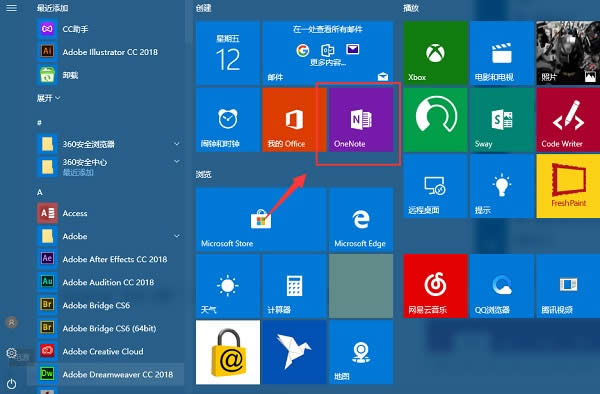 2、点击左边的“菜单-设置”,然后打开设置页下的选项,如图:
2、点击左边的“菜单-设置”,然后打开设置页下的选项,如图: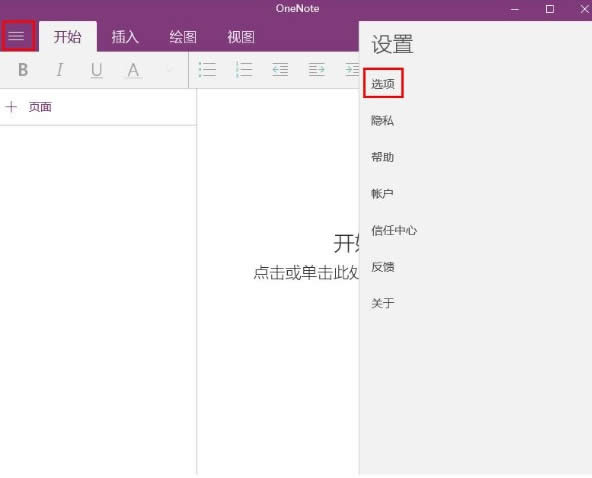 3、启动“自动同步笔记本”,然后关闭OneNote。
3、启动“自动同步笔记本”,然后关闭OneNote。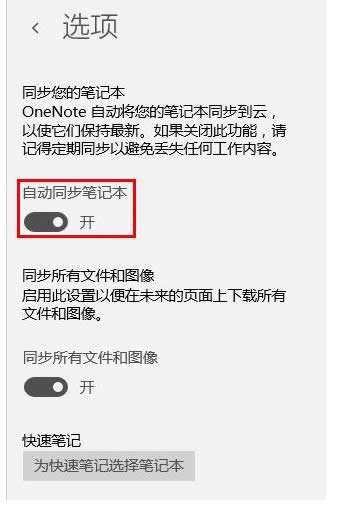
设置完成后,重新打开OneNote后就会开始自动同步笔记本,有需要的用户可以参考这个方法。
以上就是设置onenote同步的方法。
学习教程快速掌握从入门到精通的电脑知识
关键词:如何设置onenote同步?